Word 文字列を列幅に合わせて均等に割り付けるには?
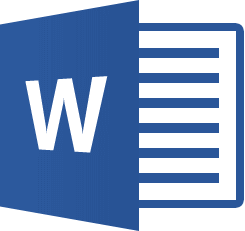
表の作成方法からさまざまな編集方法ついて学習しましょう。
Word2021/Word2019/Word2016

文字列を列幅に合わせて均等に割り付けるには?

セル内のデータの配置方法
セル内の文字列を列幅に合わせて均等に割り付ける場合、均等割り付け機能を使うと便利です。
今回はWordで作成した表の「商品名」の列を、セル内の文字列を列幅に合わせて均等に割り付けてみましょう。
■操作方法は下記のとおりです。
1.文字を均等に割り付けたいセル範囲を選択します。
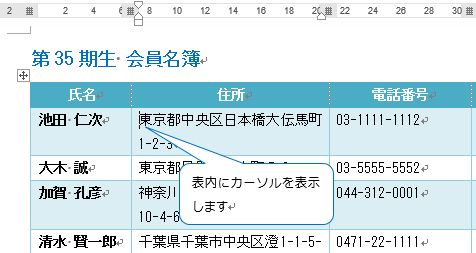
2.[ホーム]タブ→[段落]から[均等割り付け]をクリックします。
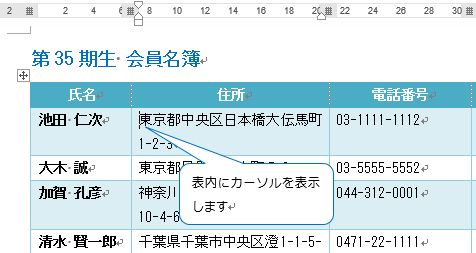
《操作結果》
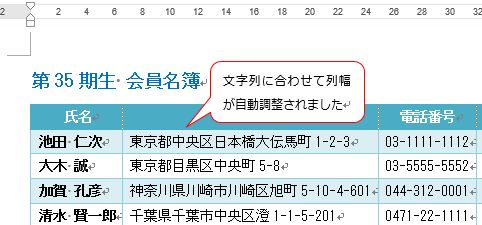
■関連ページ
表を作成するには?
表に文字を入力すると空白ができる
入力済みの文字列を、表の形に変更したい
表形式を解除して、罫線のない文字列にしたい
入力した文字列に合わせて列幅を調整したい
表内の文字列の配置方法は?
表で簡単な計算をしたい
計算式を作成するには?
2ページ以降にも1ページと同じタイトルをつけたい
表の中の内容を数値の高い順番に並べ替えたい